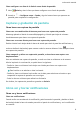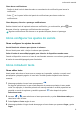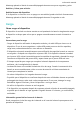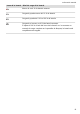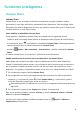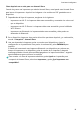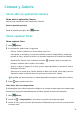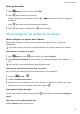MatePad T8 User Manual-(KOB2_L09&KOB2_W09,EMUI10.1_01,ES)
Table Of Contents
- Manual del usuario
- Índice
- Información esencial
- Gestos básicos
- Navegación del sistema
- Phone Clone
- Cómo bloquear y desbloquear la pantalla
- Familiarícese con la pantalla principal
- Iconos de estado y notificaciones
- Selectores de accesos directos
- Widgets de la pantalla principal
- Cómo configurar el fondo de pantalla
- Capturas y grabación de pantalla
- Cómo ver y borrar notificaciones
- Cómo configurar los ajustes de sonido
- Cómo introducir texto
- Modo de pantalla dividida y ventana flotante
- Cómo encender, apagar o reiniciar el dispositivo
- Carga
- Funciones inteligentes
- Cámara y Galería
- Aplicaciones
- Aplicaciones
- Calendario
- Reloj
- Bloc de notas
- Grabadora
- Correo
- Calculadora
- Cómo acceder rápidamente a las funciones de aplicaciones de uso frecuente
- Gestor de la tableta
- Phone Clone
- Ajustes
- Wi-Fi
- Bluetooth
- Más conexiones
- Pantalla principal y fondo de pantalla
- Pantalla y brillo
- Sonidos y vibración
- Notificaciones
- Datos biométricos y contraseña
- Aplicaciones
- Batería
- Almacenamiento
- Seguridad
- Privacidad
- Funciones de accesibilidad
- Sistema y actualizaciones
- Acerca de la tableta
Modo de pantalla dividida y ventana otante
Modo de pantalla dividida
Usted puede dividir la pantalla del dispositivo para usar dos aplicaciones simultáneamente.
Cómo habilitar el modo de pantalla dividida
Algunas aplicaciones no admiten el modo de pantalla dividida.
1 Abra una aplicación.
2 Habilite el modo de pantalla dividida de alguna de las siguientes formas:
• Deslice tres dedos hacia arriba desde la parte central de la pantalla.
• Si está usando la navegación con gestos, deslice el dedo hacia arriba desde la parte
inferior de la pantalla y manténgala pulsada para acceder a la pantalla de tareas
recientes. A continuación, pulse en el extremo superior derecho de la vista previa
de la aplicación.
• Al utilizar la navegación con tres teclas, mantenga pulsada la tecla
.
3 Abra la otra aplicación para comenzar a realizar tareas múltiples.
Cómo ajustar el tamaño de los paneles de la pantalla dividida
Arrastre que se encuentra en la mitad de la línea de la pantalla dividida a la posición
deseada en la pantalla.
Cómo alternar entre paneles de pantalla dividida
Si la pantalla principal aparece en uno de los paneles de pantalla dividida, no podrá
cambiar de panel.
Pulse en el medio de la línea de la pantalla dividida y, a continuación, pulse .
Cómo deshabilitar el modo Pantalla dividida
Pulse en el medio de la línea de la pantalla dividida y, a continuación, pulse .
Cómo encender, apagar o reiniciar el dispositivo
Cómo encender, apagar o reiniciar el dispositivo
Reinicio del dispositivo
Reinicie el dispositivo con frecuencia para borrar la memoria caché y mantener el dispositivo
en estado óptimo. Reiniciar el equipo, a veces, puede resolver los problemas.
Información esencial
10